- May -akda Abigail Brown [email protected].
- Public 2023-12-17 07:03.
- Huling binago 2025-01-24 12:27.
Tulad ng Netflix o Hulu, nag-aalok ang Plex streaming service ng libu-libong pelikula, palabas, sporting event, dokumentaryo, at higit pa. Ngunit ang tunay na pag-angkin ng Plex sa katanyagan ay nagpapahintulot sa mga user na i-stream ang kanilang mga digital media library sa halos anumang device na nakakonekta sa internet. I-stream ang iyong koleksyon ng DVD at Blu-ray na pelikula at ang iyong mga personal na video, musika, at mga larawan.
Narito ang isang pagtingin sa kung ano ang kailangan mong gawin para makapagsimulang mag-stream ng mga pelikula, palabas sa TV, at iyong digital media gamit ang Plex.
Ang Plex ay perpekto para sa sinumang nagmamay-ari ng maraming pelikula sa DVD at Blu-ray. Mas maganda pa kung na-digitize mo ang iyong koleksyon ng media.

Paano Magsimula Sa Pangunahing Serbisyo ng Plex
Kapag gumawa ka ng libreng account sa website ng Plex, maa-access mo ang iba't ibang mga pelikula at palabas sa TV, mga palabas sa web, mga mapagkukunan ng balita, podcast, at musika sa pamamagitan ng serbisyo ng Tidal music. Narito kung paano magsimula gamit ang pangunahing serbisyo ng Plex.
-
Pumunta sa website ng Plex at piliin ang Mag-sign Up sa kanang sulok sa itaas.

Image -
Ilagay ang iyong email address at password, pagkatapos ay piliin ang Gumawa ng Account.

Image -
Piliin ang Ilunsad sa kanang sulok sa itaas para ma-access ang libreng streaming content ng Plex.

Image -
Mula sa kaliwang pane ng menu, galugarin ang mga libreng pelikula, TV, mga palabas sa web, balita, podcast, at musika.

Image -
Para mag-stream ng content ng Plex sa iba pang device na nakakonekta sa internet, piliin ang iyong account icon sa kanang sulok sa itaas, pagkatapos ay piliin ang Kumuha ng Plex appmula sa drop-down na menu.

Image -
Piliin ang tab na Apps and Devices, pagkatapos ay piliin at i-download ang app sa platform ng iyong device.
Gumagana ang Plex app sa iba't ibang device na nakakonekta sa internet, kabilang ang mga Android at iOS device, mga device na pinagana ng Amazon Alexa, Amazon Fire TV, Android TV, Apple TV, Chromecast, Roku, Sonos, TiVo, PlayStation 4, at Xbox One.

Image -
Opsyonal, piliin ang Go Premium sa kanang sulok sa itaas ng pangunahing page upang mag-upgrade sa Plex Pass at makakuha ng mga karagdagang feature. Ang Plex Pass ay nagkakahalaga ng $4.99 buwan-buwan, $39.99 taun-taon, at $119.99 para sa panghabambuhay na paggamit.
Kakailanganin mo ang Plex Pass para mag-stream at mag-record ng live na telebisyon at mag-stream sa maraming mobile device. Kung walang Plex Pass, magbabayad ka ng isang beses na bayad sa bawat mobile device para ma-enable ang streaming.
Paggamit ng Plex Sa Iyong Digitized Media Collection
Ang nagpapaespesyal sa Plex ay ang kakayahang mag-stream ng digital library ng user, kabilang ang mga digitalized na DVD at Blu-ray, mga home video, musika, mga larawan, at higit pa.
Para magamit ang Plex para i-stream ang iyong media, kailangan mo ng digitalized na koleksyon ng media, isang computer na nakakatugon sa mga detalye ng Plex para sa streaming ng musika at video, at isang home network. Kailangan mo rin ng broadband na koneksyon sa internet na may disenteng bilis ng pag-upload kung gusto mong mag-stream sa Plex kapag wala ka sa bahay. Pinakamahalaga, kakailanganin mo ang software ng Plex Media Server.
Plex Media Server
Ang Plex Media Server ay ang software na isinasama ang iyong digital library sa Plex platform, na nagbibigay-daan sa iyong i-stream ang iyong content. Kapag gumagana na ang Plex Media Server sa iyong computer, mag-stream sa iyong telepono, game console, iba pang mga computer at laptop, at karamihan sa mga streaming device sa telebisyon, gaya ng Apple TV, Roku, at Android TV.
Pag-digitize ng Iyong Mga Pelikula at Musika na Gagamitin sa Plex
Kung mayroon kang library ng mga DVD, Blu-ray, at CD, i-convert ang media na iyon sa digital na format para mag-stream gamit ang Plex. Ginagawang madali ng mga tool gaya ng Handbrake at iba pang DVD-ripper program ang prosesong ito.
Ang pinakamadaling paraan upang i-digitize ang iyong koleksyon ng musika ay ang paggamit ng iTunes o Windows Media Player. Sa mga program na ito, sa tuwing maglalagay ka ng CD sa disc drive ng iyong computer, mako-convert mo ito sa mga digital music file.
Paano Idagdag ang Iyong Media sa Plex
Narito kung paano gamitin ang feature na My Media ng Plex streaming service.
- Gumawa ng libreng Plex account tulad ng ipinapakita sa itaas, o mag-log in sa iyong Plex account at mag-navigate sa home page.
-
Mula sa kaliwang menu, piliin ang plus sign (+) para buksan ang Add Your Media to Plex page.

Image -
Piliin ang Kumuha ng Plex Media Server, at magbubukas ang Downloads page.

Image -
Sa tab na Plex Media Server, piliin ang iyong platform at piliin ang Download.

Image Dito mo iniimbak ang mga digital media file na iyong i-stream gamit ang Plex.
-
Buksan ang na-download na file, at pagkatapos ay buksan ang application ng Plex Media Server.

Image -
Nagbubukas ang application sa isang browser window, at hihilingin sa iyong mag-sign in sa iyong Plex account.

Image -
Basahin ang How Plex Works page, at pagkatapos ay piliin ang Got It.

Image Maaaring i-prompt kang opsyonal na mag-sign up para sa Plex Pass. Isara ang window na ito kung ayaw mong gawin iyon ngayon.
-
Natutukoy ng Plex ang mga available na server. Pangalanan ang server at piliin ang Pahintulutan akong i-access ang aking media sa labas ng aking tahanan. Piliin ang Next.

Image -
Piliin ang Library upang magdagdag ng media library, at pagkatapos ay piliin ang Add Library.

Image Para magdagdag ng bagong library ng mga digital media file, pumunta sa Libraries sa kaliwang menu at piliin ang plus sign (+).
-
Sa Add Library menu, piliin ang uri ng library na gusto mong idagdag, pagkatapos ay piliin ang Next.

Image Upang ayusin ang iyong media library, gumawa ng magkakahiwalay na library para sa iba't ibang genre ng mga pelikula, palabas sa TV, at musika sa pamamagitan ng paglalagay ng natatanging pangalan bago piliin ang Next.
-
Sa susunod na screen, piliin ang Browse for Media Folder, at hanapin ang media folder na gusto mong i-import. Kapag nahanap mo ang folder, piliin ang Add Library.

Image - Ulitin ang mga hakbang na ito para idagdag ang lahat ng iyong pelikula, palabas sa TV, musika, larawan, at iba pang media file sa Plex.
Pag-stream ng Iyong Media Gamit ang Plex
Kapag na-install mo na ang Plex Media Center sa iyong computer at na-install ang Plex app sa iyong mga device, handa ka nang mag-stream. Tiyaking naka-on at nakakonekta ang iyong computer sa internet, at maaari kang mag-stream sa alinman sa iyong mga device kahit kailan mo gusto.
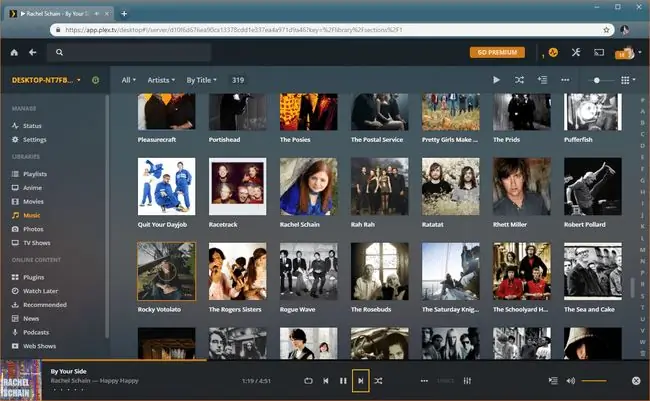
Pinakamahusay na gumagana ang Streaming sa Plex sa mga high-speed na home network. Kung ang iyong koneksyon sa internet sa bahay ay makakapag-upload ng data sa sapat na bilis, gamitin ang Plex upang mag-stream sa labas ng iyong home network.






